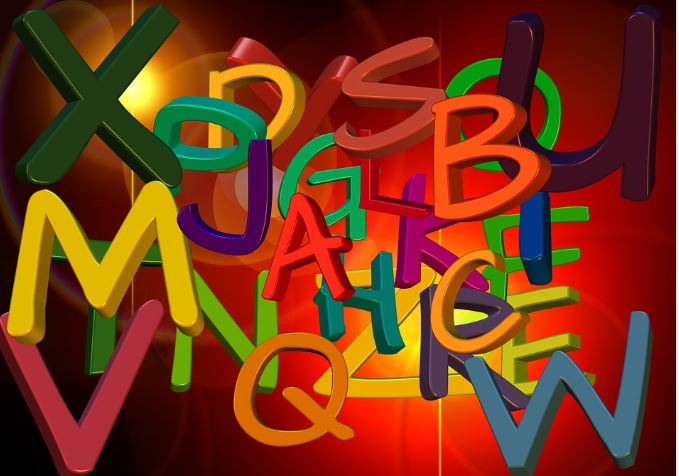おすすめのオンライン英会話の「評判・口コミ」「料金」「メリット・デメリット」目次はこちら
Best Teacher(ベストティーチャー) ログイン・アプリで出来ることは?退会・解約の方法!
Best Teacher(ベストティーチャー)のログインで出来ること!
Best Teacher(ベストティーチャー)に ログインするには登録したメールアドレスとパスワードを入力するほかに、「Facebookアカウント」でログインすることも可能です。
ログインすると一般的なマイページに当たるダッシュボードが開き、カレンダーやグラフで進捗状況が表示されます。
Best Teacher(ベストティーチャー)にはSkypeレッスンだけでなくライティングレッスンがありますので進捗状況の表示も複雑になりそうですが、視覚的に捉えられる色分けと配置で、講師からの返信待ちが何件、復習が終わっていない添削・音声が何件、予約可能なSkypeレッスン数が何件とパッと見てわかるようになっています。
お知らせ、新着情報などもここに集約されています。
その下に表示される達成度の部分では、カレンダーでどの日にどのレッスンが終了したか、ログインした日はいつか、棒グラフで各レッスンの受講のバランス、円グラフで目標までの達成度が確認できるようになっています。
Skypeレッスンの予約ページも文字の少ない視覚的に使える作りになっています。
日付と時間帯を選ぶと予約可能な講師が表示され、その中から選んで予約をします。
レッスンの要望は、話すスピードであれば「ゆっくり」「普通」「速い」から、
レッスン内容は「スクリプト中心」「フリートーク中心」から選択式になっていて細かい要望が伝えやすくなっています。
Skypeレッスンの予約が完了するとダッシュボードの最上部に予約中のレッスンが講師の顔写真、レッスン教材と共に表示されます。
Skypeレッスンのキャンセルをする場合もこの部分の右下にあるSkypeレッスン開始前に困ったときにはというところからキャンセルが可能です。
各レッスンページ上部に今 4技能のどこを鍛えているのかが表示されるなど、常に進捗状況と目標を意識して学習できるよう、視覚に訴えるページ作りがなされています。
Best Teacher(ベストティーチャー)のアプリで何ができるの?

2016年 12月から登場したBest Teacher(ベストティーチャー)のアプリには、毎日「今日の英会話」が掲載され、音声を聞くことができます。
すきま時間にリーディング・リスニングの習慣をつけることができます。
特に利用者に好評なのは、この「今日の英会話」に日本語訳を入れてアウトプットできるところです。
他の生徒が同じ会話文をどのように訳しているのかが非常に興味深いところです。
「今日の英会話」は生徒が作成した会話文が公開されている「みんなの英会話」から取られていますので、自分の作成した会話文を公開していれば、他の生徒がどのように訳すのかこのアプリを通して見ることができるかもしれません。
「Best Teacher(ベストティーチャー)」の退会の方法!

無料会員の場合、「お支払い・退会」から「サービスを退会」で退会することができます。有料会員の場合は支払い方法によって異なります。
- クレジットカード支払いの場合は「退会申請する」から退会することができます。
- PayPalで支払いをしている場合は、PayPalのサイト上で「ベストティーチャーの定期購読をキャンセルする」というボタンを押します。
- 銀行振込の場合は次回支払い日の前日までに退会する旨をお問い合わせフォームから連絡することで退会できます。
いずれも、ネット上で完了するため電話をかけるなどの面倒な操作が必要ありません。
<前のページ【ベストティーチャー (Best Teacher)の口コミ・評判と料金!】